每一辆车都有很多功能,比如智能驾驶功能、娱乐域功能。但是无论怎么发展,我们车辆传统的诊断功能都是必须要有的,而且是十分重要的。那么什么是车辆诊断呢,简单来说就是在通过诊断服务一问一答的方式,获取车辆内部的参数信息。
车辆诊断过程:
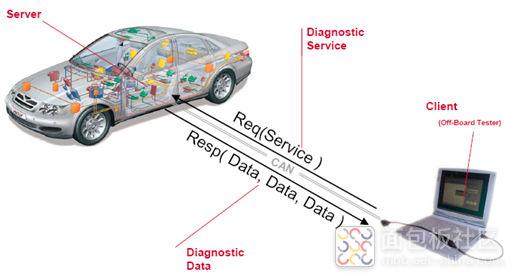
在我们整个汽车开发、测试、生产、售后服务过程中,都需要用到车辆诊断功能。但是这些都是由不同公司或者不同部门完成的,那么在各个阶段我们就需要统一诊断数据库,去保证整个流程中诊断需求的一致性和诊断数据的复用性。诊断数据库需要具备机器(如软件)可读的特性,从而使诊断自动化测试和诊断协议栈自动生成成为可能。诊断数据库平台还需要具备良好的交互性,便于不同格式的诊断数据库的交互和转换。
这里就给大家开一个速成班,让大家了解Vector诊断产品链CANdelaStudio工具,是如何生成诊断数据库文件,保持诊断规范的一致性。
一、 CANdelaStudio简介
1.CANdelaStudio诊断规范定义
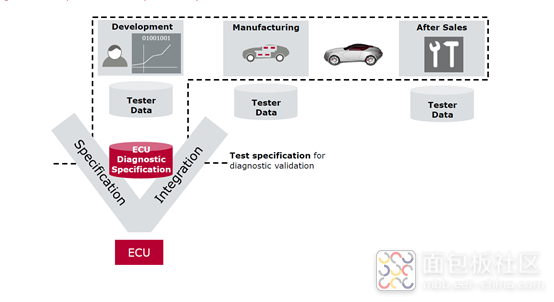
如上图所示,就是一个典型的V-L模型,从前期开发到售后阶段,以ECU的诊断数据库(对应于ECU的诊断需求)为核心。在开发阶段根据ECU诊断数据库,进行ECU诊断协议栈的实现。测试阶段根据ECU诊断数据库,生成诊断测试规范和测试用例。生产阶段,根据ECU诊断数据库,开发、应用参数化的EOL设备。售后阶段,根据ECU诊断数据库,开发、应用参数化的诊断仪。不同阶段,使用的诊断数据库格式可能不一样,但是所有的诊断数据库都源于同一个数据源。基于机器可读的诊断数据库,实现诊断在开发、测试、生产和售后阶段的需求一致性、数据复用性和诊断设备参数化。
CANdelaStudio用于定义ECU的诊断需求,支持用户创建和编辑车辆ECU诊断需求,生成诊断数据库文件(CDD),实现我们诊断需求的一致性。
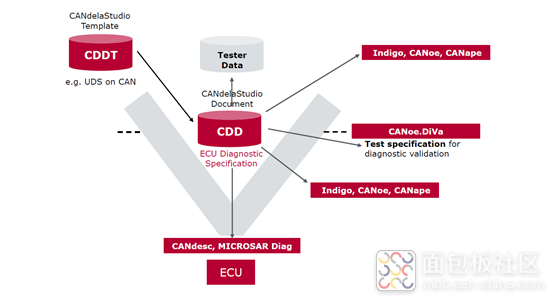
安装CANdelaStudio软件后,会自带CDDT模板,CDD文件是由CDDT模板文件生成,生成的CDD文件也可以导入不同软件中。比如基于AUTOSAR体系,CDD文件可以导入到达芬奇软件中,生成MICROSAR Diag部分的代码;CDD文件可以导入其他Vector软件中(CANoe、CANape、Indigo等),进行诊断的手动测试;还可以导入CANoe.DiVa软件中生成诊断自动化测试用例,最终在CANoe中导入CANoe.DiVa生成的测试用例进行自动化测试。
刚才说了CDD文件是由CDDT文件生成而来,那么它们之间到底有什么区别呢?CDDT文件就是CDD的模板文件。当CDD文件生成后,我们需要明确它是由哪个CDDT文件生成。
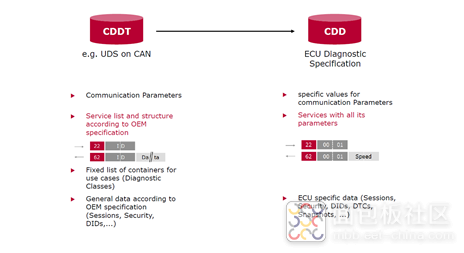
▲CDDT文件:定义宏观-整车级通信参数类型、服务列表、结构、整车通用的会话模式、安全访问、DID等
▲CDD文件:定义微观-单个控制器级具体的通信参数、具体的服务参数、具体的会话模式、安全访问、DID等
2.CANdelaStudio版本介绍
▲CANdelaStudio View:可以查看CDD文件,不能对CDD文件进行编辑
▲CANdelaStudioStandard:基于CDDT编辑CDD文件,但不可以编辑CDDT文件
▲CANdelaStudio Pro:支持多语言版本
▲CANdelaStudio Admin:权限最高版本,可以编辑CDDT文件
查看软件版本:
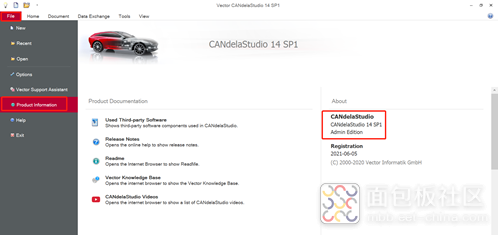
3.CANdelaStudio中诊断数据和架构介绍
1)工程创建方法:
▲点击New选择相应的CDDT模板来编辑数据库保存为CDD文件
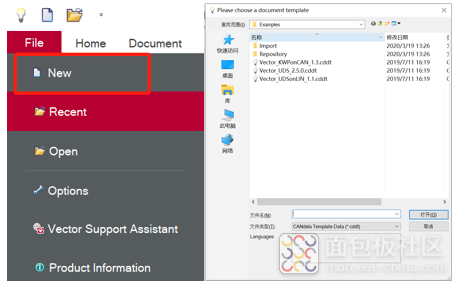
▲点击Open,可以打开CDDT文件,编辑保存CDDT文件;或者打开一个CDD文件进行编辑保存。
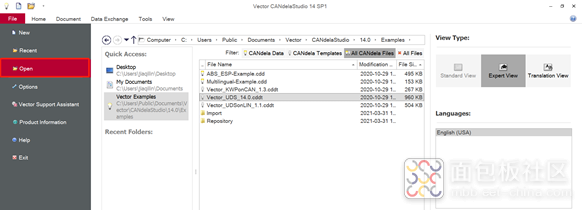
2)CDD文件结构分析:
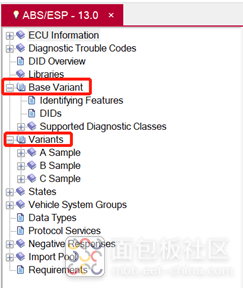
Variants:变体,CDD文件的核心内容,包含一个ECU当中的所有诊断服务数据。在这里出现了Base Variant和Variants,可以简单理解为车型分高中低配,每个配置的车型对应一个Variant。在其他Vector工具(CANoe、Diva等)中导入CDD文件时可以选择相应Variant。
每个Variant下,都需要去选择所支持的类(Supported Classes):
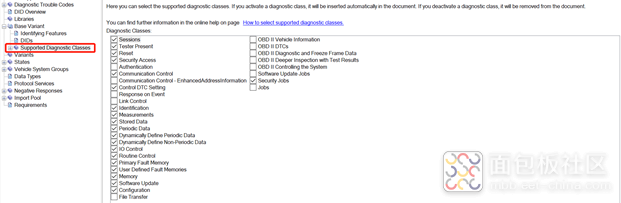
打开每个类,下面都有不同的服务,比如Sessions类,下面就包含了10会话服务。可以查看支持的子功能和服务相关参数
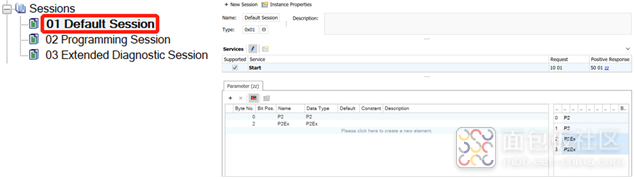
再打开DID相关的类,可以去勾选是否支持可写
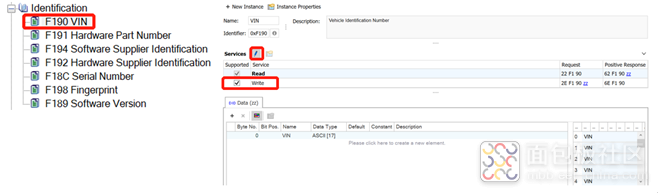
3)CDD数据复用性:
在CDD里面的数据内容Data Types、Variants、DTC、DID等,可以通过粘贴复制来完成数据复用,从CDD1到CDD2不用重新编辑
服务架构查看:
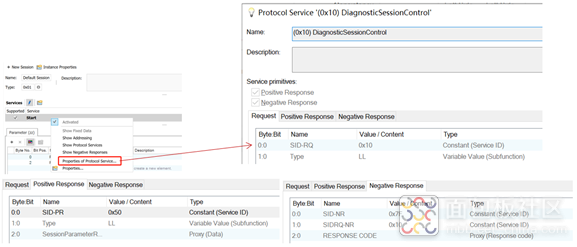
二、编辑CDD文件工程
1.创建新工程
1)接下来,我们就来通过CDDT文件创建一个新的CDD工程:
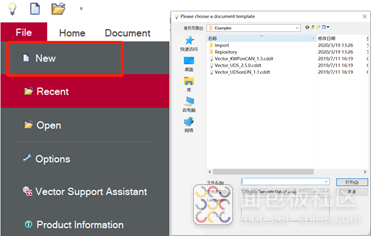
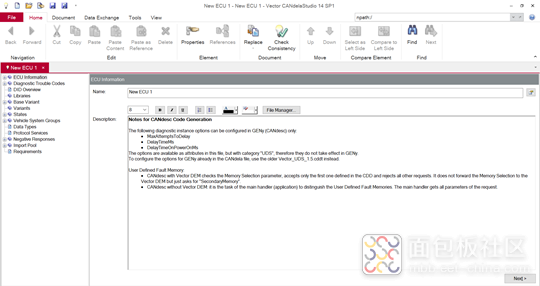
2)编辑作者、变更历史:Document->Revision History:
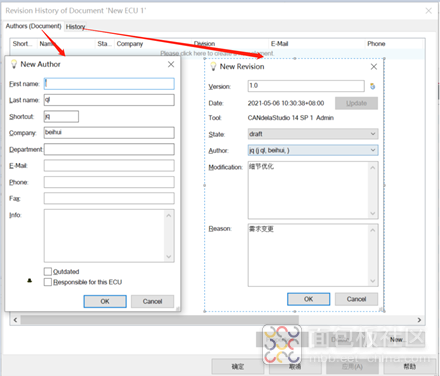
3)ECU信息描述编辑:
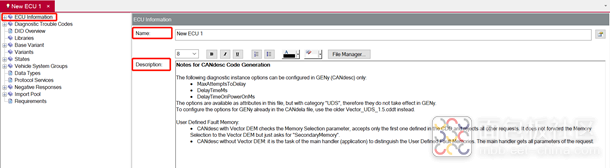
4)选择相关总线接口类型:
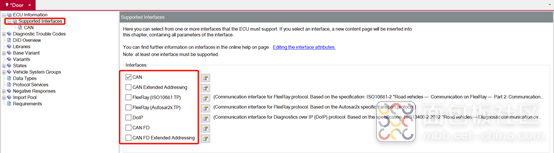
2.通信参数编辑
通信参数设置:需要设置请求ID、响应ID、时间参数、波特率等
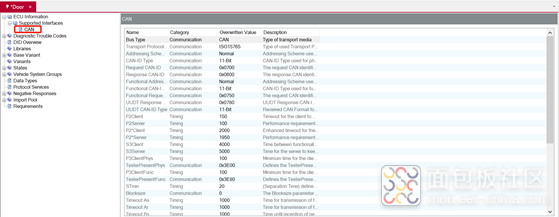
3.DID编辑
DID是两个字节的标识符,不同的DID存放的数据格式不一样,比如存放多少字节的十进制数、ASCII码类型数或者线性的数据等。那么在CANdelaStudio里面如何去编辑DID呢?
首先我们需要去创建DID,一般都是选择在Base Variant里进行创建。
步骤一:新建DID
1.选择DIDs;2.选择New DID;3.编辑ID和名称。
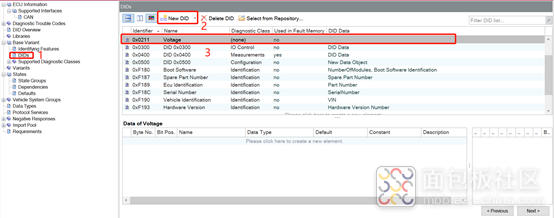
步骤二:新建Data Type
1.选择Data Type;2.选择New;3.选择需要的数据类型;4.编辑参数。
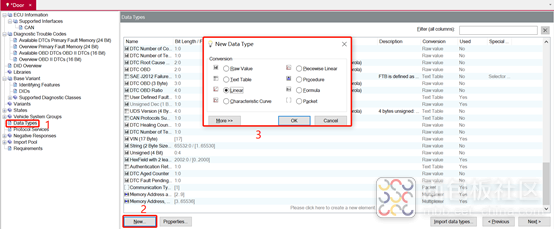
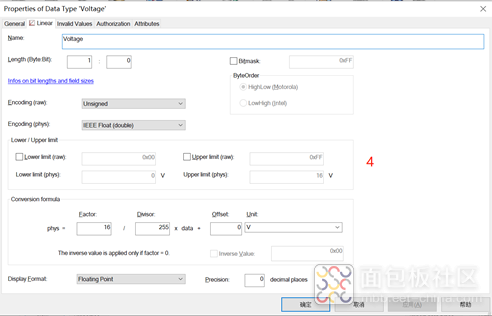
步骤三:DID与Data Type关联
1.选择DIDs,并选择之前创建的DID;2.选择相应的Data Type。
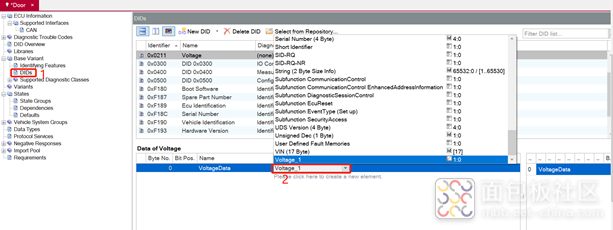
为什么需要Data Type呢,因为读取或者写入的DID数据都是有数据类型的,所以需要进行关联一个Data Type进行解析。常见的Data Type有Raw Value(软硬件版本号);Text Table(枚举型);Linear(线性的)。
步骤四:Class类关联
1.选择DID相关的Class类。
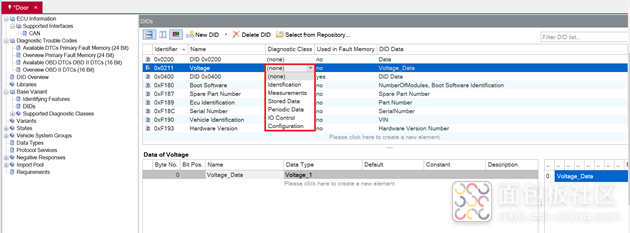
2.如果有需要定义bit的DID,先在关联DataType处选择New Bitfield,然后在关联DataType。
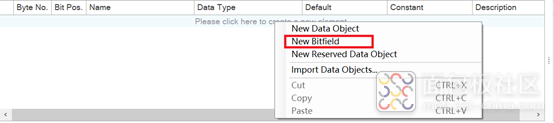
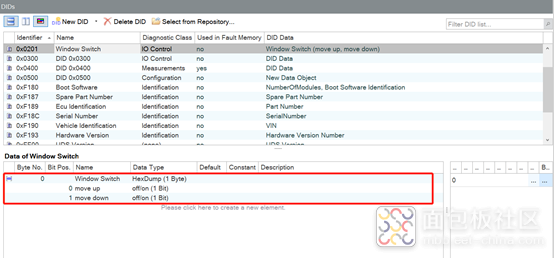
无效值定义:
在定义Data Type时,选择Invalid Values,去定义无效值的类型。
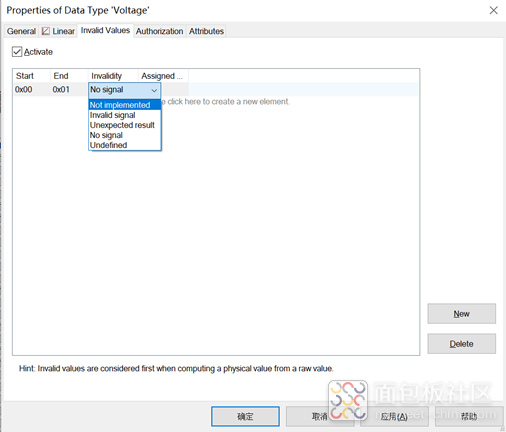
激活/取消激活DID:
针对我们创建的DID,可以选择进行激活或者取消激活
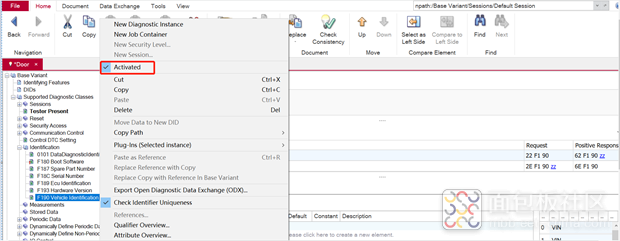
4.DTC故障码编辑
在创建编辑DTC之前,我们先了解一下CDD里的DTC库:
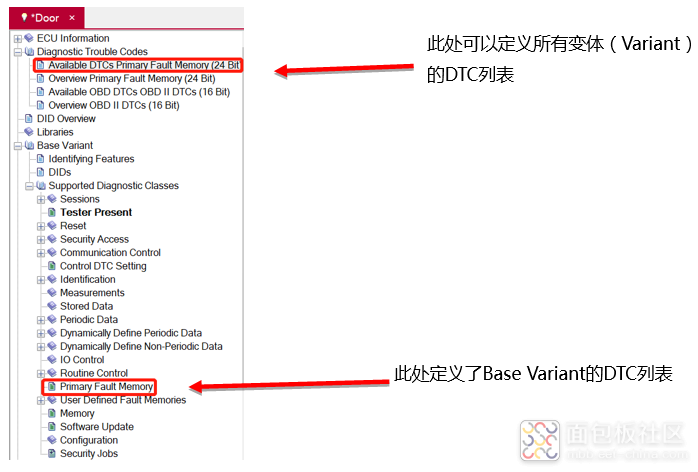
新建DTC:
1.选择DTC数据库;2.点击新建DTC;3.DTC参数编辑。
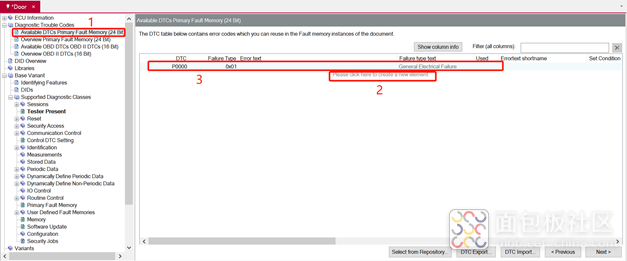
DTC故障码导入/导出:
在DTC数据库中,可以将Excle表中的DTC直接导入CANdelaStudio中,也可以将CANdelaStudio中的DTC导出成Excle表格。
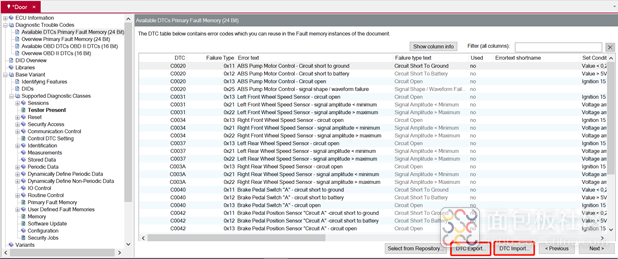
将DTC库中的DTC加载到Variant中:
在Primary FaultMemory的DTC Table中,右键弹出的窗口中选择Copy& Reference from Available DTCs…,即可将DTC库中的故障码加载至Variant中。
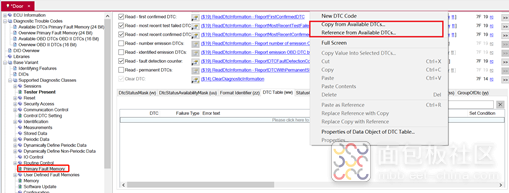
虽然选择Copy和Reference都可以加载DTC,但是如果我们在DTC库中有修改DTC,通过Copy的方式加载的DTC在DTC Table中不会跟着DTC库的修改而自动更新。通过Reference的方式加载的DTC可以自动更新。
0x19服务设置:
设置需要应用的0x19服务
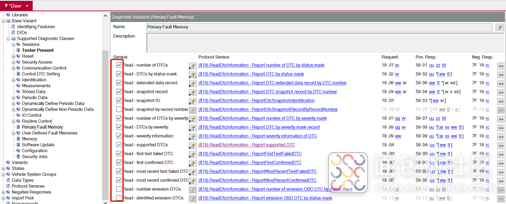
状态掩码设置:
1.根据需求进行Status mask设置;2.设置请求的默认值
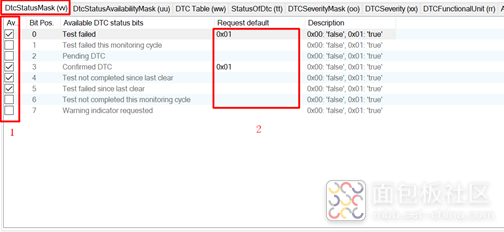
DTC码总览:
在此处所有的DTC会显示出来,可以查看DTC码是否被应用。
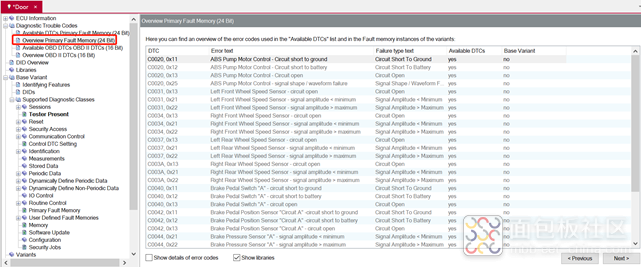
5.快照数据编辑
步骤一:1.定义所有DTC记录的快照数据个数;2.针对所有DTC,设置快照数据读取的DID内容。
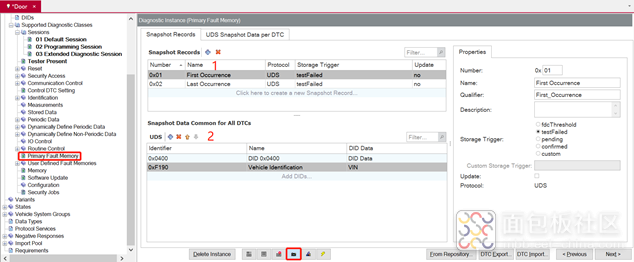
步骤二:1.显示所有的DTC,可以单独选择进行编辑;2.可以针对单个DTC选择需要记录快照的DID。
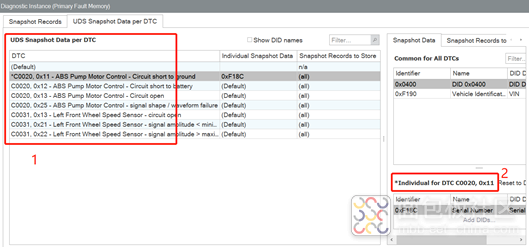
步骤三:显示快照数据的个数,可设置是否支持快照数据。
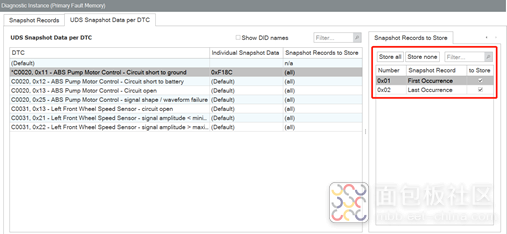
6.扩展快照数据编辑
步骤一:1.定义扩展快照数据个数;2.设置扩展快照数据内容。
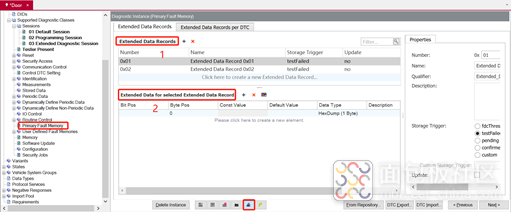
步骤二:1.显示所有的DTC,可以单独选择进行编辑;2.设置是否支持扩展数据。

本堂课关于CANdelaStudio之CDD文件速成的分享就到这里,请继续关注我们下堂课的分享。
Vector Informatik公司是全球领先的分布式系统设计开发工具、网络节点测试验证工具和嵌入式软件组件提供商,为汽车总线网络的设计、建模、仿真、分析、测试以及ECU的开发、测试、标定和诊断等过程提供一系列强有力的软硬件工具和组件,支持CAN、LIN、MOST、FlexRay、以太网、SAE J1939、OSEK和AUTOSAR等多种总线系统、协议和标准。在全球范围内,来自汽车、商用车、工程机械和控制工程领域的客户都在应用Vector提供的解决方案和产品。
北汇信息作为Vector中国的合作伙伴,不仅提供相应的工具和技术支持服务及培训,还针对不同的应用提供相应的解决方案,助力中国客户的研发效率提升。欢迎联系北汇信息,为您答疑解惑!
注:图中部分图片来源于Vector





 /3
/3 
